Cara Menghitung Nilai Rata Rata UN di Excel – Ujian Nasional atau UN/UNAS yaitu sistem evaluasi standar pendidikan dasar dan menengah secara nasional yang dilakukan oleh Pusat Penilaian Pendidikan, Depdiknas di Indonesia.
Hasil dari UN/UNAS selanjutnya digunakan untuk menentukan kelulusan siswa. Ada beberapa mata pelajaran yang akan digunakan untuk menentukan kelulusan tersebut.
Dari nilai mata pelajaran tersebut selanjutnya akan di cari nilai rata-ratanya yang digunakan untuk menentukan nilai kelulusan. Lalu bagaimana mencari rata-rata nilai tersebut?
Cara Menghitung Nilai Rata Rata UN di Excel
Ada beberapa cara yang dapat dilakukan untuk mencari nilai rata-rata, dapat menggunakan perhitungan matematika manual ataupun dengan menggunakan rumus yang terdapat pada Microsoft Excel.
Jika mencari nilai rata-rata dengan menggunakan perhitungan matematika manual, caranya yaitu dengan menjumlahkan semua nilai mata pelajaran yang diujikan yang selanjutnya dibagi dengan jumlah mata pelajaran yang diujikan.
Rumus nilai rata-rata yaitu:
Nilai rata-rata = total nilai ujian / jumlah mata pelajaran
Misalnya, nilai Matematika: 80, Bahasa Indonesia: 90, Bahasa inggris: 85, IPA: 85. Jumlah total dari nilai tersebut yaitu 80+90+85+85= 340.
Maka perhitungan selanjutnya untuk mencari rata rata yaitu 340 / 4 = 8, nilai rata-rata UN akan didapatkan angka 85.
Cara ini cukup efektif jika jumlah data yang akan dicari masih sedikit, namun jika jumlahnya sudah banyak maka tidak efektif lagi.
Untuk itu kita dapat menggunakan fungsi yang terdapat pada ms excel, fungsi tersebut yaitu AVERAGE.
Fungsi AVERAGE yaitu salah satu fungsi yang terdapat pada ms excel yang dapat digunakan untuk menghitung nilai rata-rata dari suatu data yang terdapat pada beberapa sel atau range data.
Cara menerapkan fungsi tersebut cukup mudah, langkah-langkahnya yaitu. Masukkan semua data ke dalam lembar kerja excel, misalnya susunan data tersebut seperti pada contoh dibawah ini.
Yang selanjutnya untuk mencari nilai rata-rata yaitu dengan menggunakan rumus.
=AVERAGE (value1, value2, value2, …., dst)
Value disini yaitu dapat berupa angka, refrensi sel, refrensi sheet, dll.
Langkah-langkah penerapan rumus tersebut yaitu.
- Pilih salah satu sel, misal sel H3
- Selanjutnya masukkan rumus =AVERAGE(C3:F3)
- Berikutnya tekan Enter
- Hasilnya akan ditampilkan di sel H3
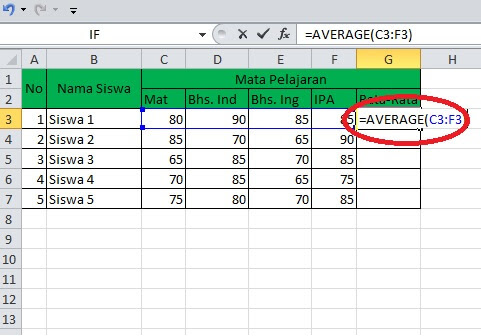
Pada rumus contoh diatas yaitu =AVERAGE(C3:F3), rumus ini yaitu mencari nilai rata-rata dengan menggunakan refrensi range C3:F3.
Jika menggunakan refrensi sel maka rumusnya yaitu =AVERAGE(C3;D3;E3;F3). Selain itu kita juga dapat menggunakan ikon AVERAGE yang terdapat pada Ribbon excel, caranya yaitu.
- Sorot atau blog sel, pada contoh yaitu C3:F3
- Berikutnya pilih tab menu Home
- Klik doropdown AutoSum pada group Editing
- Kemudian pilih Average
- Hasilnya akan ditampilkan dibaris atau kolom selanjutnya

Langkah-langkah untuk menerapkan dibaris berikutnya yaitu sama seperti contoh diatas.
Itulah beberapa cara mencari nilai rata-rata ujian nasional baik itu dengan menggunakan perhitungan matematika manual ataupun dengan menggunakan rumus di excel.
- Baca Juga:
Catatan:
- Contoh diatas menggunakan Microsof Excel 2010
- Untuk MS Excel 2007, 2013 dan 2016 saya rasa caranya kurang lebih sama